Redirection vers Bestadbid.com
Logiciel de publicitéÉgalement connu sous le nom de: bestadbid.com pop-up
Obtenez une analyse gratuite et vérifiez si votre ordinateur est infecté.
SUPPRIMEZ-LES MAINTENANTPour utiliser le produit complet, vous devez acheter une licence pour Combo Cleaner. 7 jours d’essai limité gratuit disponible. Combo Cleaner est détenu et exploité par RCS LT, la société mère de PCRisk.
Instructions de la suppression de la redirection vers Bestadbid.com
Qu'est-ce que bestadbid.com?
Identique à popads.net, adplexmedia.com, toroadvertisingmedia.com, et plusieurs autres, bestadbid.com est un site web escroc conçu pour rediriger vers divers autres sites web douteux. Les utilisateurs visitent souvent bestadbid.com inadvertamment – ils y sont redirigés par des programmes potentiellement indésirables (PPI). La recherche montre que ces programmes infiltrent typiquement les systèmes sans permission. En plus, ils délivrent diverses publicités, diminuent la performance du système, et rassemblent diverses informations.
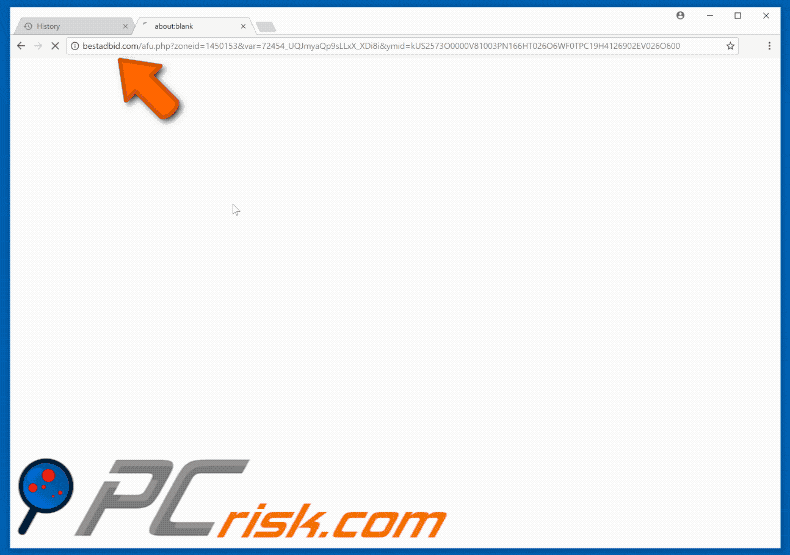
Les programmes potentiellement indésirables ouvrent des nouveaux onglets de navigateur/nouvelles fenêtres et redirigent vers bestadbid.com qui, en retour, cause plusieurs (typiquement 2 ou 3) redirections successives vers plusieurs autres sites web suspects. Donc, les utilisateurs sont forcés de visiter des sites web qui contiennent du contenu malicieux. Les redirections vers bestadbid.com pourraient ainsi mener à des infections informatiques à hauts risques. Tel que mentionné ci-dessus, les PPI délivrent continuellement diverses publicités intrusives (ex. coupons, bannières, pop-up, etc.) Celles-ci sont délivrées en utilisant divers outils qui permettent le placement de contenu graphique sur n’importe quel site. La plus part cachent le contenu des sites web visités, diminuant ainsi significativement l’expérience de navigation. De plus, ces publicités pourraient aussi mener à des sites web malicieux – cliquer sur celles-ci peut aussi mener à diverses infections informatiques. Certains programmes potentiellement indésirables exécutent des crypto devises ou exécutent d’autres processus non nécessaires/indésirables en arrière-plan. De cette façon, les PPI utilisent mal les ressources du système, diminuant ainsi significativement la performance générale du système. Les PPI sont aussi susceptibles d’enregistrer diverses informations sur l’utilisateur et le système qui incluent souvent des détails personnels. Les développeurs vendent ces informations à de tierces parties (potentiellement, des cybers criminels) qui génèrent des revenus en utilisant mal les informations personnelles. Donc, le suivi des données pourrait mener à de sérieux problèmes de vie privée ou même au vol d’identité. Pour ces raisons, nous vous recommandons fortement d’éliminer tous les programmes potentiellement indésirables sans délai.
| Nom | bestadbid.com pop-up |
| Type de menace | Adware, Publicités non désirées, Virus Pop-up |
| Symptômes | Voir des publicités qui ne proviennent pas des sites que vous consultez. Annonces pop-up intrusives. Diminution de la vitesse de navigation sur Internet. |
| Méthodes de Distribution | Publicités pop-up trompeuses, installateurs de logiciels gratuits (bundling), faux installateurs de lecteurs flash. |
| Dommage | Diminution des performances de l'ordinateur, suivi du navigateur - problèmes de confidentialité, infections possibles de logiciels malveillants supplémentaires. |
| Suppression |
Pour éliminer d'éventuelles infections par des maliciels, analysez votre ordinateur avec un logiciel antivirus légitime. Nos chercheurs en sécurité recommandent d'utiliser Combo Cleaner. Téléchargez Combo CleanerUn scanner gratuit vérifie si votre ordinateur est infecté. Pour utiliser le produit complet, vous devez acheter une licence pour Combo Cleaner. 7 jours d’essai limité gratuit disponible. Combo Cleaner est détenu et exploité par RCS LT, la société mère de PCRisk. |
Il y a des centaines de programmes potentiellement indésirables qui sont virtuellement identiques. La plus part clament faussement qu’elles fournissent des fonctions utiles, cependant, ces fausses promesses ne sont que de simples tentatives pour tromper les utilisateurs afin qu’ils les installent. Les PPI ne délivrent aucune valeur aux utilisateurs réguliers. Leur seul but est de générer des revenus pour les développeurs. Plutôt que de fournir les fonctionnalités promises, les programmes potentiellement indésirables causent des redirections indésirables (publicisant ainsi des sites web escrocs, la plus part desquels sont de faux moteurs de recherche), génèrent des publicités, diminuent la performance du système, et collectent des données sensibles, présentant ainsi une menace directe à voter vie privée et à la sécurité de la navigation internet.
Comment le logiciel de publicité s'est-il installé sur mon ordinateur?
Un nombre limité de PPI possèdent des sites web de téléchargement officiels, cependant, la plus part sont distribués en utilisant les publicités intrusives susmentionnées, et une méthode de marketing décevante appelée ‘’empaquetage’’ – installation secrète de programmes de tierces parties en combinaison avec les logiciels réguliers/applications régulières. Donc, dans la plus part des cas, les PPI infiltrent les systèmes sans permission. La recherche montre que les développeurs cachent les applications ‘’combinées’’ sous les paramètres ‘’Personnalisé/Avancé’’ ou d’autres sections des procédures de téléchargement/d’installation. Le problème principal est que les utilisateurs précipitent souvent ces processus et sautent des étapes. En plus, ils cliquent sur diverses publicités. Ce comportement peut mener à l’installation involontaire d’applications de tierces parties.
Comment éviter l'installation d'applications potentiellement indésirables?
Les raisons principales des infections informatiques sont de piètres connaissances et un comportement imprudent. Donc, soyez très prudent quand vous naviguez sur internet et, spécialement, quand vous téléchargez/installez un logiciel. Les cybers criminels investissent plusieurs ressources dans la conception de publicités intrusives. Donc, la plus part semblent légitimes, cependant, elles sont reconnaissables pour leurs redirections – la plus part mène à des jeux de hasard, des sites de rencontres pour adultes, des sondages, et d’autres sites douteux. Si vous rencontrez des redirections vers des sites web similaires, désinstallez toutes les applications et toutes les extensions de navigateur escrocs. De plus, analysez attentivement chaque étape de téléchargement/d’installation pour annuler tous les programmes additionnels inclus. La clef de la sécurité informatique c’est la prudence.
Suppression automatique et instantanée des maliciels :
La suppression manuelle des menaces peut être un processus long et compliqué qui nécessite des compétences informatiques avancées. Combo Cleaner est un outil professionnel de suppression automatique des maliciels qui est recommandé pour se débarrasser de ces derniers. Téléchargez-le en cliquant sur le bouton ci-dessous :
TÉLÉCHARGEZ Combo CleanerEn téléchargeant n'importe quel logiciel listé sur ce site web vous acceptez notre Politique de Confidentialité et nos Conditions d’Utilisation. Pour utiliser le produit complet, vous devez acheter une licence pour Combo Cleaner. 7 jours d’essai limité gratuit disponible. Combo Cleaner est détenu et exploité par RCS LT, la société mère de PCRisk.
Menu rapide :
- Qu'est-ce que bestadbid.com?
- ÉTAPE 1. Suppression des applications logiciels de publicité en utilisant le Panneau de Configuration.
- ÉTAPE 2. Suppression du logiciel de publicité dans Internet Explorer.
- ÉTAPE 3. Suppression des plug-ins escrocs dans Google Chrome.
- ÉTAPE 4. Suppression des extensions de types logiciels de publicité dans Mozilla Firefox.
- ÉTAPE 5. Suppression des extensions malicieuses dans Safari.
- ÉTAPE 6. Suppression des plug-ins escrocs dans Microsoft Edge.
Suppression du logiciel de publicité :
Utilisateurs de Windows 10:

Cliquez droite dans le coin gauche en bas de l'écran, sélectionnez le Panneau de Configuration. Dans la fenêtre ouverte choisissez Désinstallez un Programme.
Utilisateurs de Windows 7:

Cliquez Démarrer ("Logo de Windows" dans le coin inférieur gauche de votre bureau), choisissez Panneau de configuration. Trouver Programmes et cliquez Désinstaller un programme.
Utilisateurs de macOS (OSX):

Cliquer Localisateur, dans la fenêtre ouverte sélectionner Applications. Glisser l’application du dossier Applications à la Corbeille (localisé sur votre Dock), ensuite cliquer droite sur l’cône de la Corbeille et sélectionner Vider la Corbeille.
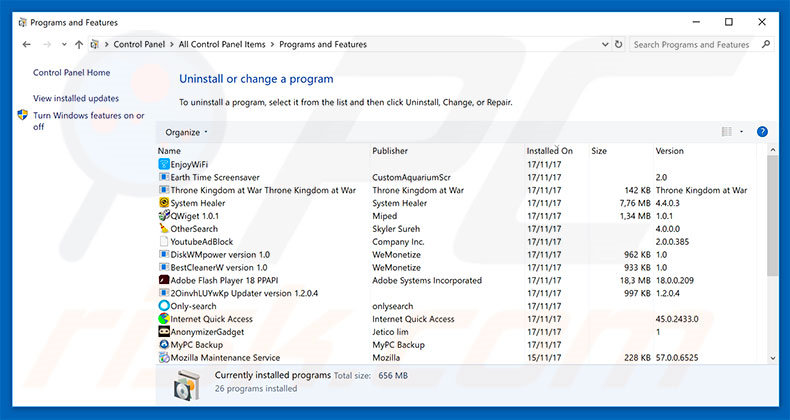
Dans la fenêtre de désinstallation des programmes: rechercher tous les programmes potentiellement indésirables, sélectionnez ces entrées et cliquez ''Désinstaller'' ou ''Supprimer''.
Après avoir désinstallé le programme potentiellement indésirable qui cause des redirections vers bestadbid.com, scanner votre ordinateur pour trouver des composants restants non désirés ou des infections possibles de logiciels malveillants. Pour scanner votre ordinateur, utilisez un logiciel de suppression de logiciel malveillant recommandé.
TÉLÉCHARGEZ le programme de suppression des infections malveillantes
Combo Cleaner vérifie si votre ordinateur est infecté. Pour utiliser le produit complet, vous devez acheter une licence pour Combo Cleaner. 7 jours d’essai limité gratuit disponible. Combo Cleaner est détenu et exploité par RCS LT, la société mère de PCRisk.
Suppression du logiciel de publicité dans les navigateurs Internet :
Vidéo montrant comment supprimer les ajouts de navigateur potentiellement indésirables :
 Suppression des ajouts malicieux dans Internet Explorer :
Suppression des ajouts malicieux dans Internet Explorer :
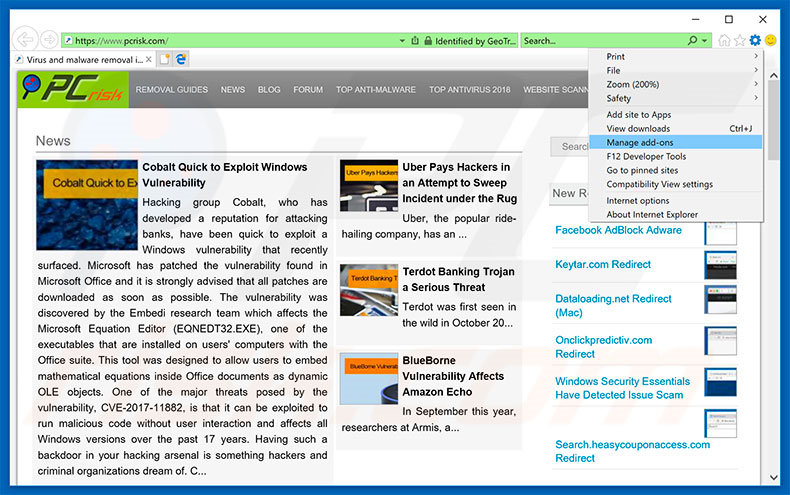
Cliquer l'icône ''roue''![]() (dans le coin droit dans Internet Explorer), sélectionner ''Gestion des ajouts''. Rechercher toutes les extensions de navigateur suspectes récemment-installées, sélectionnez ces entrées et cliquez ''Supprimer''.
(dans le coin droit dans Internet Explorer), sélectionner ''Gestion des ajouts''. Rechercher toutes les extensions de navigateur suspectes récemment-installées, sélectionnez ces entrées et cliquez ''Supprimer''.
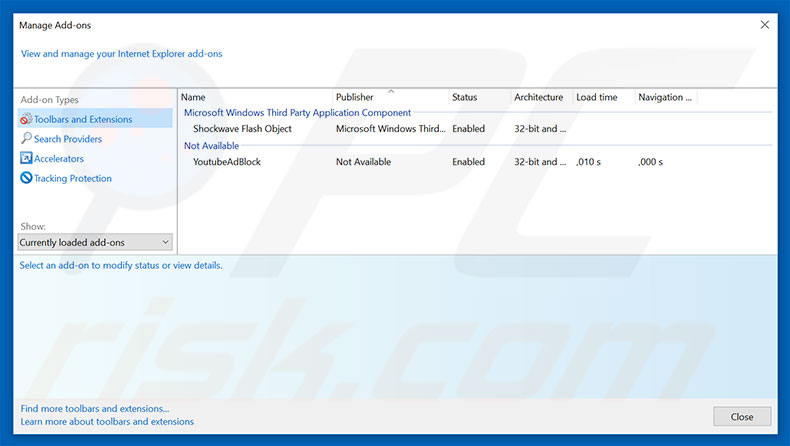
Méthode optionnelle:
Si vous continuez à avoir des problèmes avec la suppression des bestadbid.com pop-up, restaurer les paramètres d'Internet Explorer à défaut.
Utilisateurs de Windows XP: Cliquer Démarrer cliquer Exécuter, dans la fenêtre ouverte taper inetcpl.cpl. Dans la fenêtre ouverte cliquer sur l'onglet Avancé, ensuite cliquer Restaurer.

Utilisateurs de Windows Vista et Windows 7: Cliquer le logo de Windows, dans la boîte de recherche au démarrage taper inetcpl.cpl et clique entrée. Dans la fenêtre ouverte cliquer sur l'onglet Avancé, ensuite cliquer Restaurer.

Utilisateurs de Windows 8: Ouvrez Internet Explorer et cliquez l'icône roue. Sélectionnez Options Internet.

Dans la fenêtre ouverte, sélectionnez l'onglet Avancé.

Cliquez le bouton Restaurer.

Confirmez que vous souhaitez restaurer les paramètres d'Internet Explorer à défaut en cliquant sur le bouton Restaurer.

 Suppression des extensions malicieuses dans Google Chrome:
Suppression des extensions malicieuses dans Google Chrome:
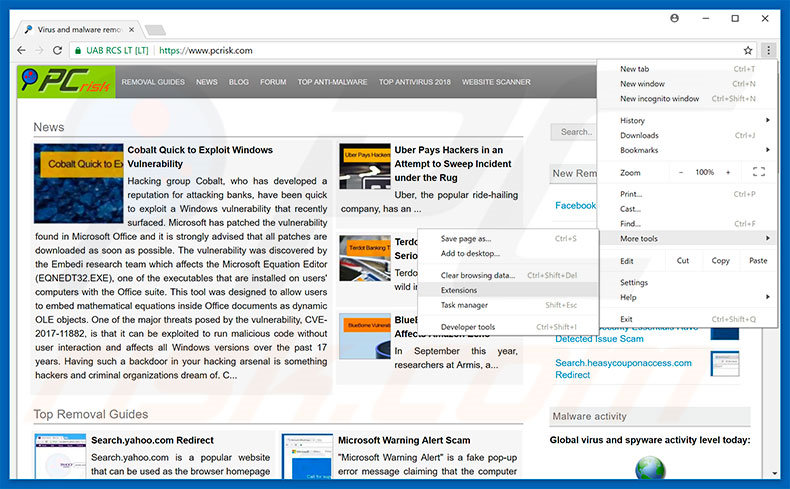
Cliquez l'icône du menu Chrome ![]() (dans le coin supérieur droit dans Google Chrome), sélectionnez "Plus d'Outils" et cliquez sur "Extensions". Trouver tous les ajouts suspects récemment-installés, sélectionnez ces entrées et cliquez sur l'icône de la corbeille.
(dans le coin supérieur droit dans Google Chrome), sélectionnez "Plus d'Outils" et cliquez sur "Extensions". Trouver tous les ajouts suspects récemment-installés, sélectionnez ces entrées et cliquez sur l'icône de la corbeille.
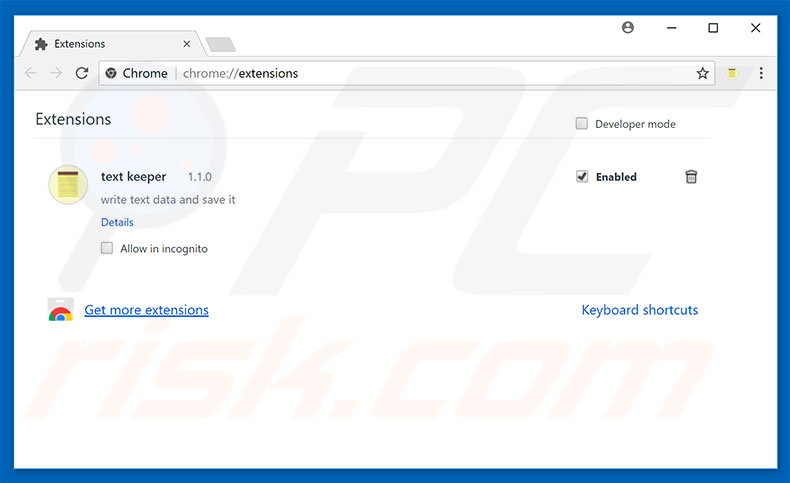
Méthode optionnelle :
Si vous continuez à avoir des problèmes avec le bestadbid.com pop-up, restaurez les paramètres de votre navigateur Google Chrome. Cliquer 'icône du menu Chromel ![]() (dans le coin supérieur droit de Google Chrome) et sélectionner Options. Faire défiler vers le bas de l'écran. Cliquer le lien Avancé… .
(dans le coin supérieur droit de Google Chrome) et sélectionner Options. Faire défiler vers le bas de l'écran. Cliquer le lien Avancé… .

Après avoir fait défiler vers le bas de l'écran, cliquer le bouton Restaurer (Restaurer les paramètres à défaut) .

Dans la fenêtre ouverte, confirmer que vous voulez restaurer les paramètres par défaut de Google Chrome e cliquant le bouton Restaurer.

 Suppression des plug-ins malicieux dans Mozilla Firefox:
Suppression des plug-ins malicieux dans Mozilla Firefox:
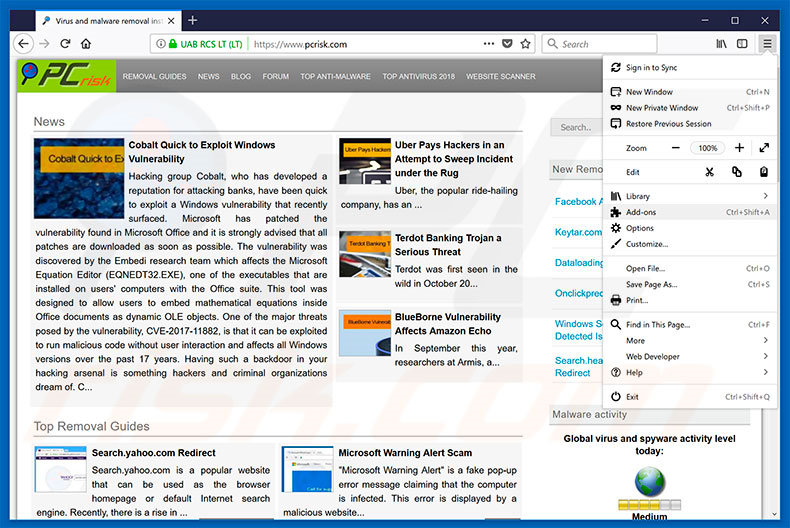
Cliquez le menu Firefox ![]() (dans le coin supérieur droit de la fenêtre principale), sélectionnez "Ajouts." Cliquez sur "Extensions" dans la fenêtre ouverte, supprimez tous les plug-ins de navigateur suspects récemment-installés.
(dans le coin supérieur droit de la fenêtre principale), sélectionnez "Ajouts." Cliquez sur "Extensions" dans la fenêtre ouverte, supprimez tous les plug-ins de navigateur suspects récemment-installés.
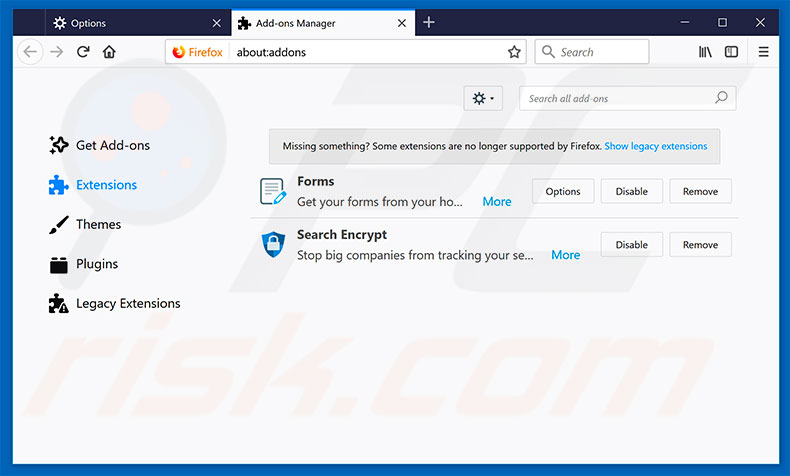
Méthode optionnelle:
Les utilisateurs d'ordinateur qui ont des problèmes avec la suppression des bestadbid.com pop-up peuvent restaurer leurs paramètres de Mozilla Firefox.
Ouvrez Mozilla FireFox, dans le haut à gauche dans la fenêtre principale cliquer sur le menu Firefox, ![]() dans le menu ouvert cliquez sur l'icône Ouvrir le menu d'aide,
dans le menu ouvert cliquez sur l'icône Ouvrir le menu d'aide, ![]()
 Sélectionnez Information de Dépannage.
Sélectionnez Information de Dépannage.

Dans la fenêtre ouverte cliquez sur le bouton Restaurer Firefox.

Dans la fenêtre ouverte, confirmez que vous voulez restaurer les paramètres de Mozilla Firefox à défaut en cliquant sur le bouton Restaurer.

 Supprimer les extensions malicieuses de Safari:
Supprimer les extensions malicieuses de Safari:

Assurez-vous que votre navigateur Safari est actif, cliquer le menu Safari, et sélectionner Préférences....

Dans la fenêtre ouverte cliquer Extensions, trouver toutes les extensions suspicieuses récemment installées, sélectionner-les et cliquer Désinstaller.
Méthode optionnelle:
Assurez-vous que votre navigateur Safari est actif et cliquer sur le menu Safari. À partir du menu déroulant sélectionner Supprimer l’historique et les données des sites web...

Dans la fenêtre ouverte sélectionner tout l’historique et cliquer le bouton Supprimer l’historique.

 Supprimer les extensions malveillantes de Microsoft Edge :
Supprimer les extensions malveillantes de Microsoft Edge :

Cliquez sur l'icône du menu Edge ![]() (dans le coin supérieur droit de Microsoft Edge), sélectionnez "Extensions". Repérez tous les modules d'extension de navigateur suspects récemment installés et cliquez sur "Supprimer" sous leur nom.
(dans le coin supérieur droit de Microsoft Edge), sélectionnez "Extensions". Repérez tous les modules d'extension de navigateur suspects récemment installés et cliquez sur "Supprimer" sous leur nom.

Méthode optionnelle :
Si vous continuez à avoir des problèmes avec la suppression de bestadbid.com pop-up, réinitialisez les paramètres de votre navigateur Microsoft Edge. Cliquez sur l'icône du menu Edge ![]() (dans le coin supérieur droit de Microsoft Edge) et sélectionnez Paramètres.
(dans le coin supérieur droit de Microsoft Edge) et sélectionnez Paramètres.

Dans le menu ouvert des paramètres, sélectionnez Rétablir les paramètres.

Sélectionnez Rétablir la valeur par défaut de tous les paramètres. Dans la fenêtre ouverte, confirmez que vous souhaitez rétablir les paramètres par défaut de Microsoft Edge en cliquant sur le bouton Réinitialiser.

- Si cela ne vous a pas aidé, suivez ces instructions alternatives qui expliquent comment réinitialiser le navigateur Microsoft Edge.
Résumé:
 Habituellement les applications de type logiciel de publicité ou les applications potentiellement indésirables infiltrent les navigateurs Internet de l’utilisateur à travers des téléchargements de logiciels gratuits. Notez que la source la plus sécuritaire pour télécharger un logiciel gratuit est le site web du développeur. Pour éviter l’installation de logiciel de publicité soyez très attentifs quand vous téléchargez et installez un logiciel gratuit. Quand vous installez le programmes gratuit déjà téléchargé choisissez les options d’installation personnalisée ou avancée – cette étape révèlera toutes les applications potentiellement indésirables qui sont installés en combinaison avec votre programme gratuit choisi.
Habituellement les applications de type logiciel de publicité ou les applications potentiellement indésirables infiltrent les navigateurs Internet de l’utilisateur à travers des téléchargements de logiciels gratuits. Notez que la source la plus sécuritaire pour télécharger un logiciel gratuit est le site web du développeur. Pour éviter l’installation de logiciel de publicité soyez très attentifs quand vous téléchargez et installez un logiciel gratuit. Quand vous installez le programmes gratuit déjà téléchargé choisissez les options d’installation personnalisée ou avancée – cette étape révèlera toutes les applications potentiellement indésirables qui sont installés en combinaison avec votre programme gratuit choisi.
Aide pour la suppression:
Si vous éprouvez des problèmes tandis que vous essayez de supprimer bestadbid.com pop-up de votre ordinateur, s'il vous plaît demander de l'aide dans notre forum de suppression de logiciel malveillant.
Publier un commentaire:
Si vous avez de l'information additionnelle sur bestadbid.com pop-up ou sa suppression s'il vous plaît partagez vos connaissances dans la section commentaires ci-dessous.
Source: https://www.pcrisk.com/removal-guides/11981-bestadbid-com-redirect
Partager:

Tomas Meskauskas
Chercheur expert en sécurité, analyste professionnel en logiciels malveillants
Je suis passionné par la sécurité informatique et la technologie. J'ai une expérience de plus de 10 ans dans diverses entreprises liées à la résolution de problèmes techniques informatiques et à la sécurité Internet. Je travaille comme auteur et éditeur pour PCrisk depuis 2010. Suivez-moi sur Twitter et LinkedIn pour rester informé des dernières menaces de sécurité en ligne.
Le portail de sécurité PCrisk est proposé par la société RCS LT.
Des chercheurs en sécurité ont uni leurs forces pour sensibiliser les utilisateurs d'ordinateurs aux dernières menaces en matière de sécurité en ligne. Plus d'informations sur la société RCS LT.
Nos guides de suppression des logiciels malveillants sont gratuits. Cependant, si vous souhaitez nous soutenir, vous pouvez nous envoyer un don.
Faire un donLe portail de sécurité PCrisk est proposé par la société RCS LT.
Des chercheurs en sécurité ont uni leurs forces pour sensibiliser les utilisateurs d'ordinateurs aux dernières menaces en matière de sécurité en ligne. Plus d'informations sur la société RCS LT.
Nos guides de suppression des logiciels malveillants sont gratuits. Cependant, si vous souhaitez nous soutenir, vous pouvez nous envoyer un don.
Faire un don
▼ Montrer la discussion